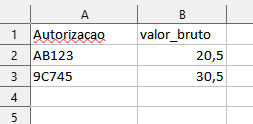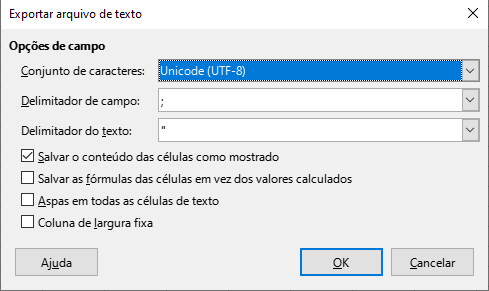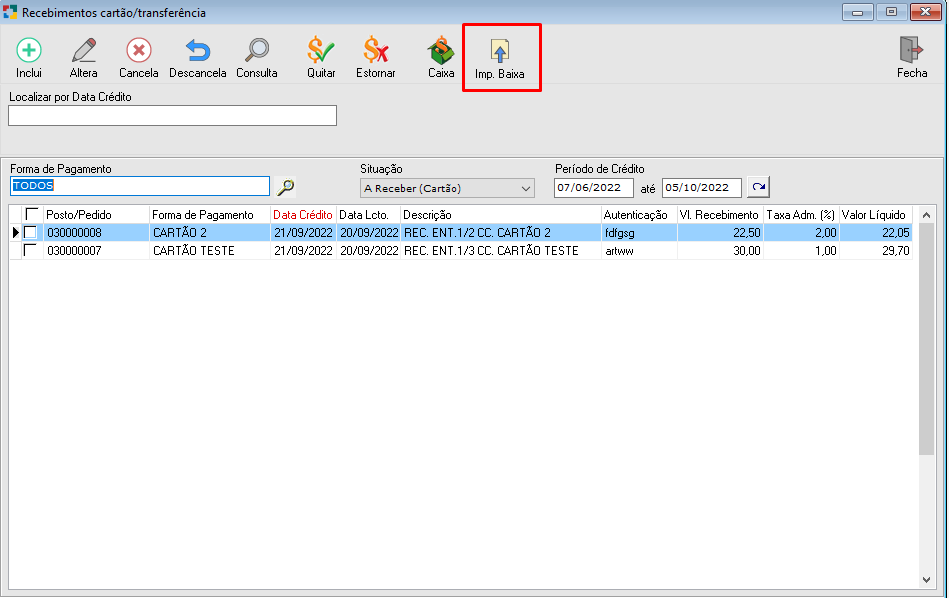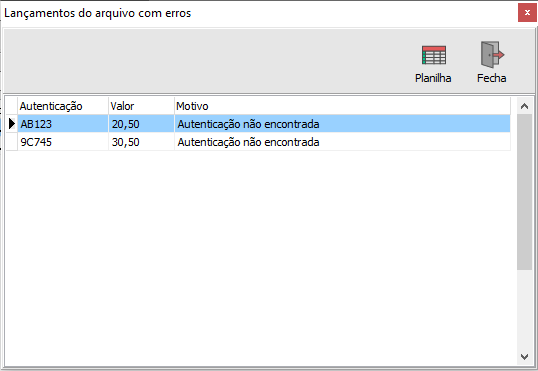Conciliação de Cartão de crédito
Índice
Conciliação de Cartão de crédito
A partir da versão 7.09.000 do Unilab, para os clientes que possuem gerenciador financeiro ativo, será possível utilizar os arquivos providos pelas operadoras de cartão de crédito para realizar a conciliação automática no Unilab.
Após tratar o arquivo de conciliação, todos os pagamentos existentes no arquivo de conciliação que baterem com pagamentos do Unilab, serão marcados automaticamente e abertos para confirmar a quitação, agilizando muito o trabalho do cliente.
Tratamento do arquivo
Primeiramente, é importante notar que cada operadora de cartão/maquininha pode disponibilizar o arquivo em um formato diferente. No entanto, em praticamente todos os casos este arquivo será uma planilha (tabela), se diferenciando apenas em relação ao nome das colunas, ordenação e etc...
Devido a esta diferença precisamos normalizar o arquivo, deixando no padrão que o Unilab utiliza para encontrar os dados, o que na verdade é bem simples, vamos aos passos (Nota: Recomendamos a utilização do LibreOffice para o tratamento, o mesmo será utilizado nos exemplos a seguir):
1 - Deixar apenas duas colunas na planilha, sendo elas a coluna de autorização e valor bruto.
Nota: -A coluna de autorização é referente a "Autenticação" do Unilab, normalmente esta coluna está com um dos nomes: Código da autorização, Autorização ou algo do tipo. Basta explicar ao cliente que este é o campo no qual ele utiliza para identificar os pagamentos (e que preenche no Unilab ao fazer o recebimento), o mesmo deve saber qual é a coluna correta da planilha. -A coluna de valor bruto bruto é referente ao "Vl. Recebimento" do Unilab, ou seja, o valor bruto do recebimento sem considerar as taxas do cartão, o nome desta coluna na planilha também deve variar de acordo com a operadora, porém o cliente deve saber identifica-la
ATENÇÃO: A planilha deve ficar no padrão da imagem acima, com a primeira linha sendo referente aos nomes das colunas, exatamente como mostrado e exatamente nesta ordem, ou seja, a primeira linha deve estar com as colunas 'Autorizacao' e 'valor_bruto', escritos desta forma e nesta ordem, sem as aspas é claro. Além disso, os valores que possuírem casas decimais precisam ter a separação por VIRGULA e não por ponto!
2 - Após deixar o arquivo com este padrão, é preciso converte-lo para .csv do tipo texto. Para isso, no LibreOffice, com a planilha aberta, basta ir até o menu Arquivo>Salvar como, selecionar o tipo "Texto CSV", marcar o checkbox "Editar as configurações do filtro e clicar em "Salvar". Na tela que irá abrir, clicar no botão "Utilizar o formato Texto CSV" e deixar as opções iguais as da imagem abaixo (normalmente já vem assim por padrão, mas é bom conferir):
Pronto, com isso o arquivo está tratado e pronto para ser importado no Unilab.
Importação do arquivo
Agora com o arquivo tratado, no Unilab basta navegar até Gerenciamento Financeiro>Movimentações>Recebimentos Cartão\Transf
Algumas informações sobre o filtro desta tela:
Ao importar o arquivo, o Unilab buscara as autenticações e valores que batem (entre Unilab e arquivo), dentro do filtro selecionado na tela, ou seja, caso exista algum registro válido no arquivo, que também exista no Unilab, porém não esteja no filtro da tela (por estar fora do período selecionado por exemplo), este não vai ser importado.
Para importar o arquivo, basta clicar no botão "Imp. Baixa" na tela de recebimentos com cartão e selecionar o arquivo que acabou de tratar:
Ao importar, caso falhe a importação de algum registro, será exibida uma tela apresentando os erros e dando a opção de se gerar uma planilha com os erros apresentados, conforme imagem abaixo;
Em caso de sucesso, o Unilab irá abrir diretamente a tela de quitação, trazendo todos os registros encontrados para serem quitados de uma única vez, da mesma forma que se o cliente tivesse selecionado todos os registros manualmente e clicado em 'Quitar'
Informações e possíveis problemas
Como citado anteriormente, ao importar o arquivo o Unilab pega os registros do arquivo (autenticação e valor) e busca pelos registros iguais no Unilab, ou seja, com a mesma autenticação e mesmo valor, isso pode gerar alguns problemas, então a seguir serão retratados alguns problemas e explicações de alguns funcionamentos:
- Em qualquer caso de duplicidade, o registro não será importado. Esta duplicidade pode estar no arquivo (duas autenticações iguais na planilha por exemplo) ou no próprio Unilab (apenas uma autenticação na planilha, porém duas autenticações iguais no Unilab). Nestes casos, será exibido uma mensagem avisando da duplicidade e pedindo para realizar manualmente.
- Este funcionamento inclusive implica em possíveis problemas relacionados a registros parcelados. A grande questão dos pagamentos parcelados é que cada operadora manda isso de uma forma. Algumas pagam tudo de uma vez, se houver um pagamento de 300 reais parcelado em 10 vezes, a operadora passa apenas um registro direto de 300 reais, enquanto que outras operadoras passam o valor parcelado, 30 reais em cada mês referente ao pagamento. Devido a esta variação de funcionamento, não conseguimos tratar todos os casos possíveis, por isso ficou como citado anteriormente e, muitos casos de valores parcelados não serão importados e será apenas apresentado uma mensagem pedindo para fazer manualmente.
- Registros que não baterem por qualquer motivo, serão apresentados como erro na planilha pós importação (autenticação não encontrada, valor divergente, registro duplicado e etc...)